Çevrimiçi aracımızı kullanarak birkaç dakika içinde bir tek görüntüye metin satırları veya çeşitli logolar ekleyin. Benzersiz altyazılar oluşturun veya hazır logonuzu yükleyin. Uygulamanın kullanımı kolaydır ve tamamıyla ücretsizdir.
Tek yapmanız gereken şu adımları takip etmek:
- İmlecinizle uygulamaya bir fotoğraf sürükleyin veya “Görsel Seç”e tıklayın.
- Yazıyı yazın veya bir logo yükleyin.
- Eğlenin ve ayarları deneyin. Yazıya istediğiniz gibi stil verin. Görsel editörümüzün kullanımı çok kolaydır: sadece metne tıklayın ve resmin içinde herhangi bir yere sürükleyin.
- İşlenmiş bir görüntüyü indirmek için “Görseli Kaydet” düğmesine tıklayın.
Orijinal fotoğraf değişmeden kalacaktır.
Yazınızı İstediğiniz Şekilde Düzenleyin
Ücretsiz çevrimiçi uygulamamızla, logonuzu veya yazınızı birkaç dakika içinde ve herhangi bir zorlukla karşılaşmadan düzenleyebilirsiniz. Tüm ayarlar yazının yanında bulunur, bu da imlecinizi tüm ekranda hareket ettirmenize gerek olmadığı anlamına gelir. İstediğiniz kadar yazı bloğu ekleyebilirsiniz.
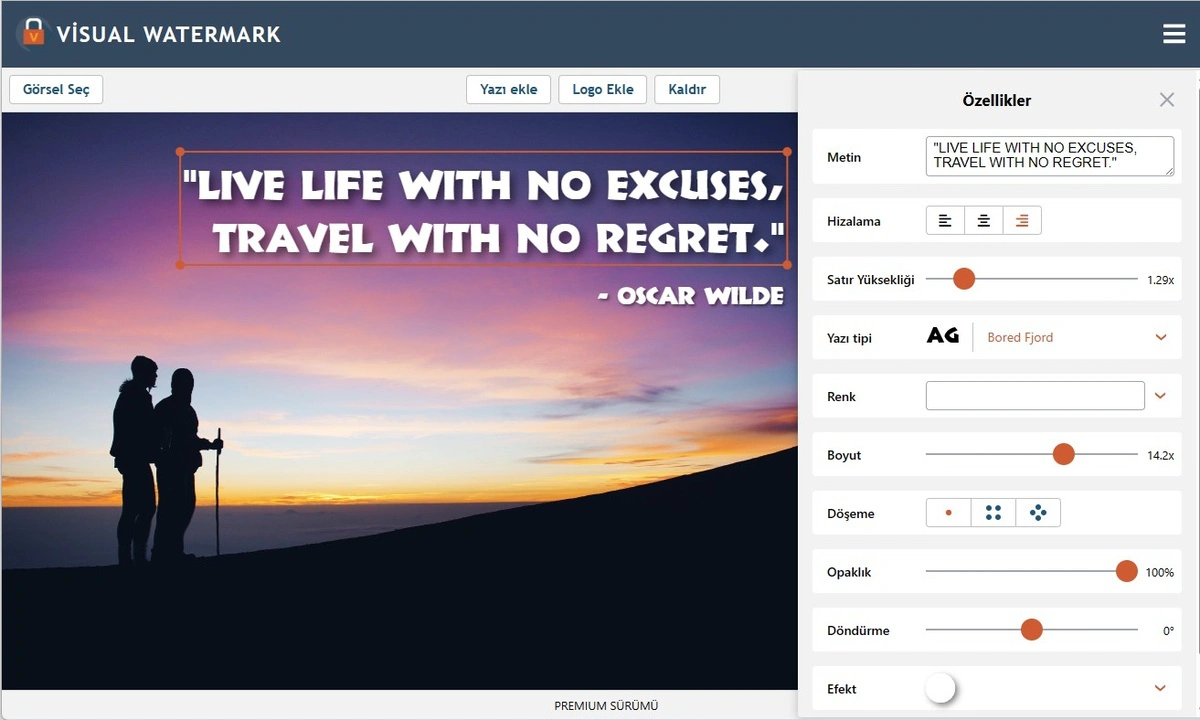
Burada, bir altyazının tam olarak istediğiniz gibi görünmesini sağlamak için ihtiyacınız olan her şeyi bulacaksınız. Yapabilecekleriniz:
- Çok satırlı yazı eklemek ve satır yüksekliğini ayarlamak,
- 926 farklı yazı tipinden birini seçmek,
- Fotoğrafın tamamını tekrarlanan metinle doldurmak,
- Gölge efekti dahil 33 efektten birini kullanmak,
- Boyutu ve opaklık seviyesini değiştirmek,
- Logonuzdan arka planı kaldırmak,
- Uygun bir renk tonu bulmak.
Ücretsiz ve Güvenli
”Fotoğrafa Yazı Ekleme” ücretsiz çevrimiçi bir uygulamadır. Bilgisayarınıza herhangi bir şey indirip kurmanıza gerek yok. Ek eklentilerin yüklenmesi gerekmez. Basit ve sezgisel arayüz, reklamlarla dolu değildir. Hiç kimse orijinal görsellerinize erişemez. Fotoğrafları sunucularımızda saklamıyoruz. Ekibimizden hiçbirinin onlara erişimi bulunmaz.

Visual Watermark ile Fotoğrafa Yazı Ekleme Nasıl Yapılır
Resminizi uygulamaya sürükleyerek veya “Görsel Seç” e tıklayarak ve üzerinde çalışılacak fotoğrafı seçerek “Fotoğrafa Yazı Ekleme”de açın. Görselinizi cihazınızdan veya Google Drive, Google Photos veya Dropbox gibi bir bulut depolama alanından yükleyebilirsiniz.
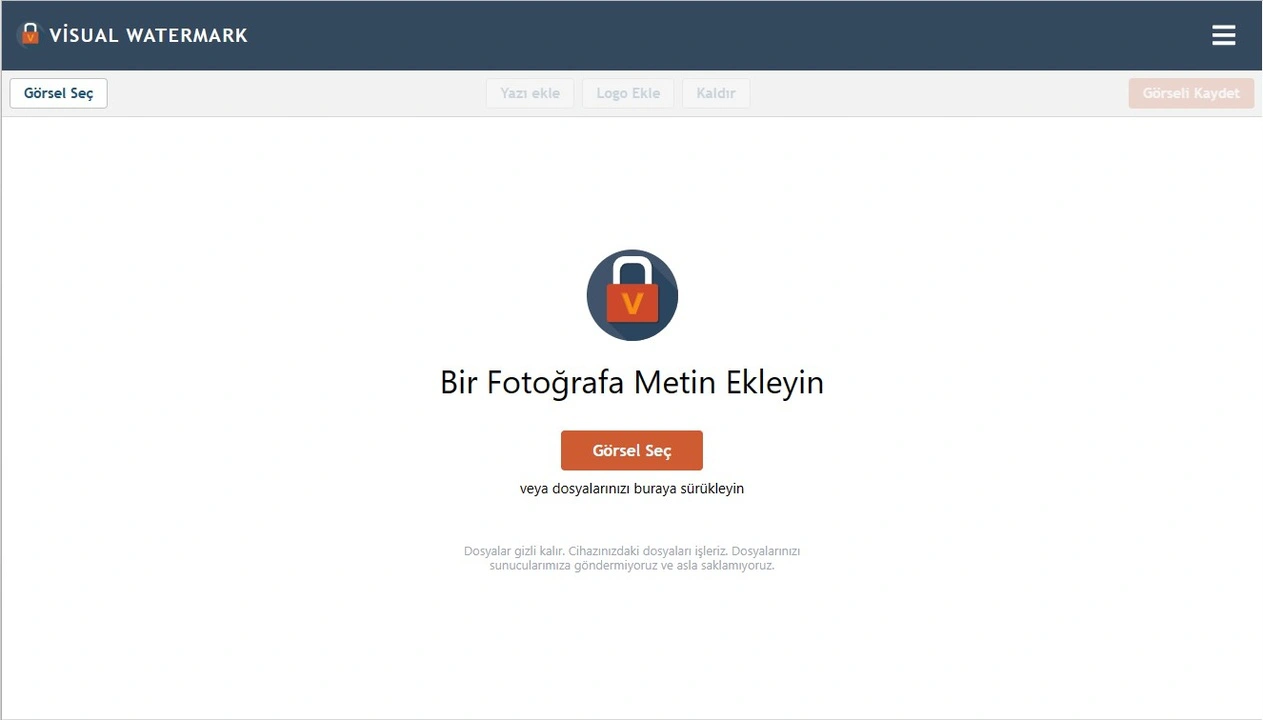
Görselinize bir yazı dizisi eklemek istiyorsanız, uygulamanın üst kısmındaki “Yazı Ekle” düğmesini tıklayın. Fotoğrafınızın ortasında “Filigranınız” kelimelerinin göründüğünü göreceksiniz. Bu, metnin eklendiği anlamına gelir ve şimdi onu dilediğiniz şekilde değiştirebilirsiniz.
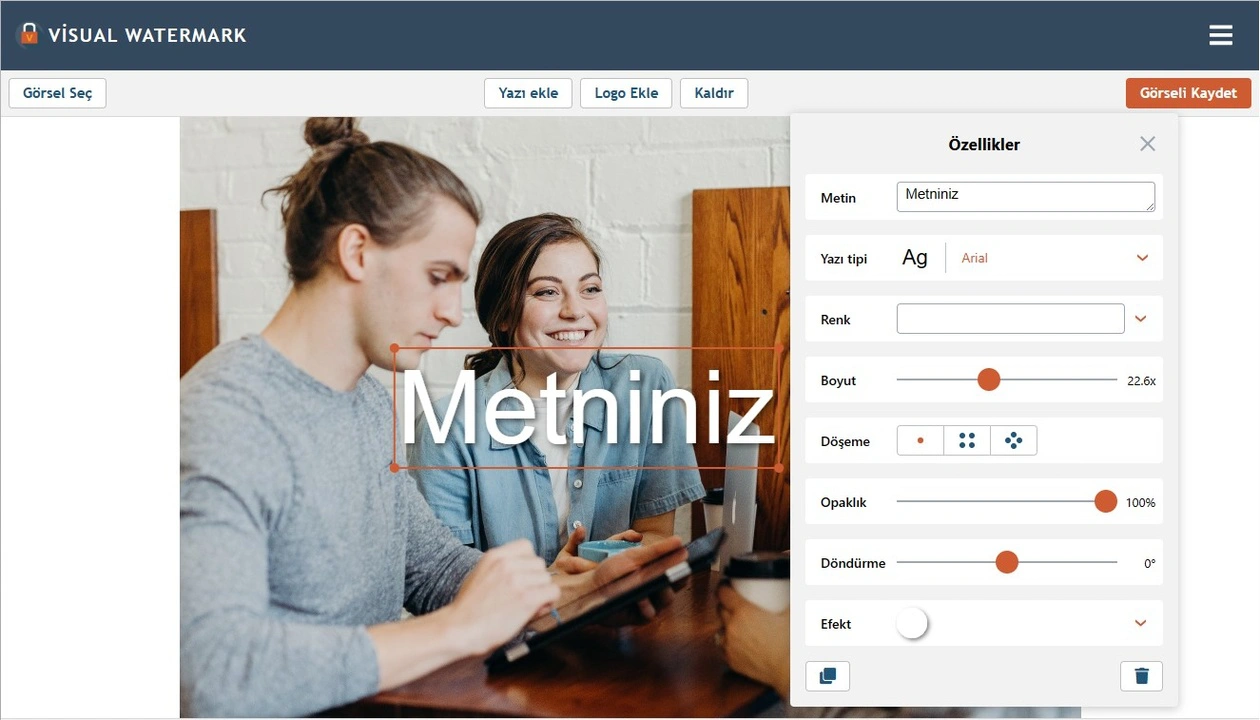
Doğal olarak, yazıyı değiştirmek isteyeceksiniz. “Yazı” çubuğuna gidin, çubuğun içini tıklayın ve istediğiniz herhangi bir şeyi yazın. Yazının konumunu imlecinizle seçip sürükleyerek veya ok tuşlarını kullanarak değiştirebilirsiniz.
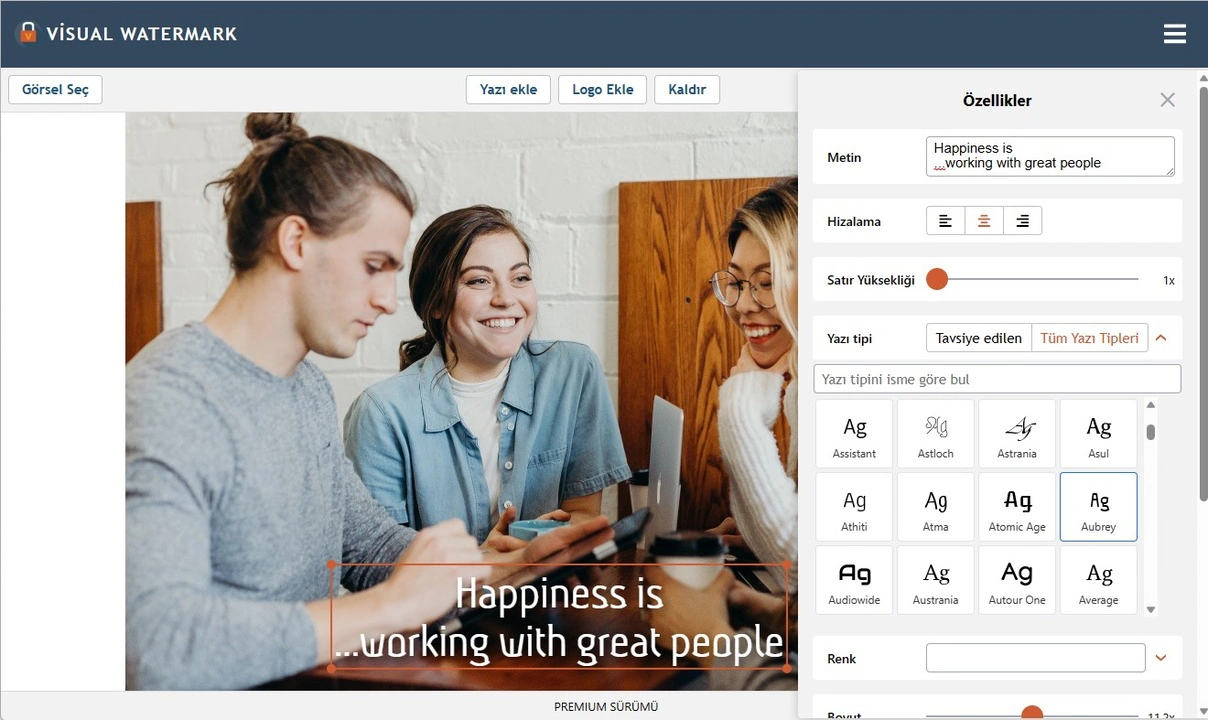
Bir görsele birden çok öğe de ekleyebilirsiniz. Farklı stillere sahip birkaç yazı satırı, yazı ve logo kombinasyonu veya sadece bir logo da olabilir.
İkinci durumda, “Logo Ekle“ ye tıklayın, gerekirse arka planı kaldırın ve tasarımını düzenleyin.
Fotoğraftaki Yazıyı Özelleştirin
Şimdi özelleştirme kısmına geçelim. Yazı tipleri ilk sırada.
Halihazırda belirlendiği için, yazı tipinin görselinizin havasına mükemmel bir şekilde uyması gerekir ve uygulamamız 926 yerleşik yazı tipi sunduğundan, fotoğrafınız için mükemmel olanı bulabileceğinizden emin olabilirsiniz. Yazı tiplerinin arasında gezinin ve denemek için beğendiklerinize tıklayın.
Burada her türlü yazı tipini bulabilirsiniz: klasik, eğlenceli, süslü, minimalist ve sinematik. Bazı yazı tipleri kalın, italik veya kalın italik yapılabilir. Bu seçeneklerden herhangi birinin mevcut olup olmadığını görmek için yazı tipine tıklayın.
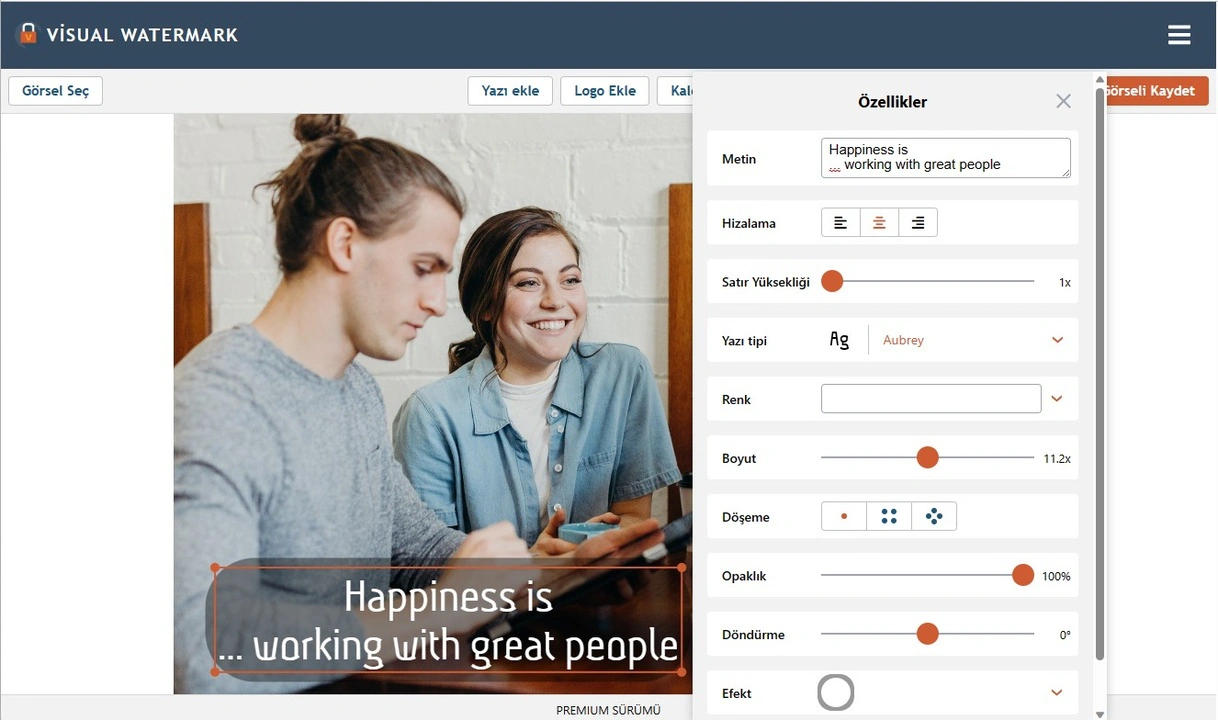
Bazı son ince ayarlar yapalım. Yazınızın boyutunu değiştirirken, yazıyı küçültmek için küçük turuncu daireyi sola, büyütmek için sağa sürüklemeniz gerekir.
Benzer yöntem “Şeffaflık”için de geçerlidir- sol uç %100 ve sağ uç %0’dır; ve “Döndürme” - sol taraf -180 derecelik açı, sağ taraf ise 180 derecelik açıdır.
Yazınızda bir şeylerin eksik olduğunu düşünüyorsanız, çeşitli koleksiyonumuzdan bazı efektler de ekleyebilirsiniz. Örneğin, gölge efekti uygulayarak metninizi üç boyutlu bir hale getirebilirsiniz.
Eklenen yazıdan memnun olduğunuzda, resmi indirmek için “Görseli Kaydet”e tıklayın.
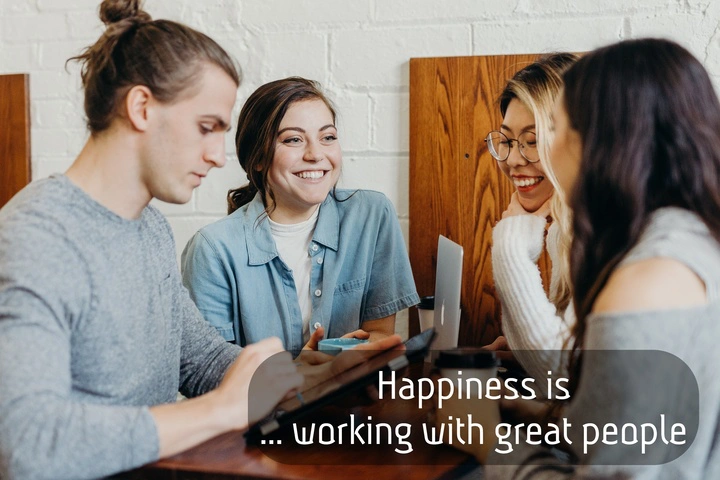
Hepsi tamam! Basit, değil mi?
Artık “Fotoğrafa Yazı Ekleme” yardımıyla fotoğraflarınızı daha güçlü ve akılda kalıcı hale getirmek için gereken tüm araçlara ve bilgiye sahipsiniz.
Aynı Anda Birden Fazla Fotoğrafa Yazı Ekleyin
Çevrimiçi uygulamamız, her seferinde tek bir görsel eklemenize olanak sağlar. Birden fazla resme aynı anda yazı eklemeniz gerekirse, masaüstü uygulamamız olan “Visual Watermark”ı kullanın.
Visual Watermark, aynı anda birden çok fotoğrafa yazı eklemek için kullanılan bir masaüstü aracıdır. Doğrudan bilgisayarınızda çalışır ve fotoğrafları son derece hızlı bir şekilde işler. Ayrıca kendi özel yazı tiplerinizi kullanmanıza da olanak sağlar.
SSS
Bir fotoğrafa nasıl yazı ekleyebilirim?
Bir bilgisayarda tarayıcınızda Visual Watermark’tan “Yazı Ekle” uygulamasını açın, bir fotoğraf yükleyin, “Yazı ekle”ye tıklayın ve ihtiyacınız olan metni oluşturmaya başlayın. Son görüntüyü metinle birlikte ücretsiz bir şekilde kaydedebilirsiniz. Tüm işlem birkaç dakika sürecektir. Bir mobil cihazda çalışmayı tercih ederseniz, uygulamamızı App Store veya Google Play’den indirmelisiniz. Bu durumda, bir fotoğrafa tamamen ücretsiz olarak ancak daha sonrasında ise reklamları izledikten sonra yazı ekleyebilirsiniz.
Bir fotoğrafa yazı ekleme işlemini ücretsiz olarak nasıl yapabilirim?
Ücretsiz çevrimiçi uygulamamız “Yazı ekle”yi kullanın. Bu sayede istediğiniz metni girebilecek, ücretsiz 12 yazı tipinden birini seçebilecek, yazının boyutunu, şeffaflığını, konumunu ayarlayabilecek ve çok sayıda görsel efekt ekleyebileceksiniz.
Bir JPEG’e altyazıları nasıl eklerim?
Uygulamamız, herhangi bir formatta bir görsel yüklemenize izin verir. Resminizi “Yazı ekle” uygulamasında açın ve bir yazı eklemeye başlayın.
Yazım için en iyi yazı tipini nasıl seçerim?
Görseller için doğru yazı tipini seçmek kolay bir iş değildir. Sonuçta, yazı tipinin tüm resmin ruh halini belirlemesi, stilini koruması ve genel görsel konseptten farklı olmaması önemlidir.
Fontun fotoğrafta görünen sahne ile aynı tarz ve ruh haline sahip olması gereklidir. Çok farklı olmamalı. Basitçe söylemek gerekirse, yanlış seçilmiş bir yazı tipi, güzel fotoğrafınızın dengesini bozabilir. Tipografi hakkında pek bilginiz, riske girmeyin ve Arial ve Verdana gibi yaygın olarak kullanılan yazı tiplerinden birini seçin. Herhangi bir fotoğrafta oldukça iyi görüneceklerdir.
Bir ekran görüntüsüne çevrimiçi nasıl yazı eklerim?
Ücretsiz çevrimiçi aracımız “Yazı ekle”, ekran görüntüleri de dahil olmak üzere herhangi bir görsel üzerinde çalışmanıza olanak sağlar. Metninizi uygulamak yalnızca birkaç dakika alır. Bunu yapmak için uygulamamıza bir ekran görüntüsü yüklemeli ve ardından yazı üzerinde çalışmalısınız. Bitmiş görüntüyü bilgisayarınıza/cep telefonunuza veya bulut depolama belleğine kaydedebilirsiniz.
 Visual Watermark
Visual Watermark